Das Streamen von Musik ist heute ein wesentlicher Bestandteil unseres täglichen Zeitvertreibs. Viele Musikliebhaber nutzen Plattformen wie Amazon Music oder iTunes, um ihre Lieblingstitel zu genießen. Als Anbieter von digitalem Musik-Streaming und Online-Musikgeschäft bietet Amazon seinen Nutzern sorgfältig zusammengestellte Titel, Alben, Wiedergabelisten, Radiosender und mehr.
Einerseits können Sie mit einem Amazon Music Prime- oder Unlimited-Konto die Musik von Amazon genießen und an weiteren exklusiven Funktionen teilhaben. Auf der anderen Seite haben Sie die Möglichkeit, Amazon Music zu kaufen, um es herunterzuladen und offline zu genießen, wann immer Sie wollen. Hier finden Sie verschiedene Anleitungen zum Kauf von Songs auf Amazon Music und gekaufte Musik von Amazon herunterladen mit Leichtigkeit.
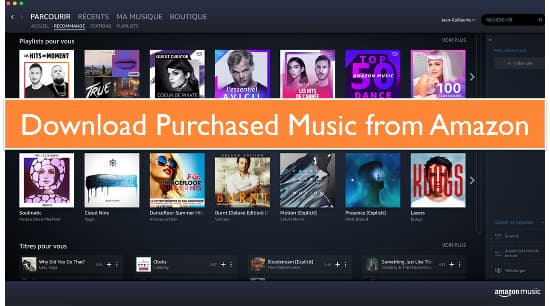
- Teil 1. Wie man Amazon Music kauft
- Teil 2. Wie man gekaufte Musik von Amazon über den Webbrowser herunterlädt
- Teil 3. Wie kann ich Amazon Music-Einkäufe über die App herunterladen
- Teil 4. Wie man gekaufte Musik von Amazon herunterlädt - der Beste Weg

- Teil 5. FAQs zu Amazon Music-Käufen
- Teil 6. Zum Schluss
Teil 1. Wie man Amazon Music kauft
Wenn Sie bereits Amazon Prime-Mitglied sind, müssen Sie normalerweise Unlimited Music für eine monatliche Mitgliedsgebühr von 7,99 $ oder 79 $ pro Jahr wählen, während Nicht-Prime-Kunden 9,99 $/Monat zahlen. Die Option "Amazon Music kaufen" ist verfügbar, wenn Sie bestimmte Musik ohne eine Amazon Prime-Mitgliedschaft benötigen.
Schritt 1. Rufen Sie die Amazon Music-Webseite oder die mobile App auf und suchen Sie nach den Amazon-Songs, die Sie kaufen möchten.
Schritt 2. Wählen Sie Buy Music > Digital Music. Wählen Sie eine Lieblingsmelodie und klicken Sie Buy Song. Wählen Sie anschließend Bezahlen mit Währung, um den Kauf zu bestätigen.
Teil 2. Wie man gekaufte Musik von Amazon über den Webbrowser herunterlädt
Sie können sogar von Amazon gekaufte Musik herunterladen und über einen Webbrowser in Media Player wie iTunes oder Windows Media Player importieren. Folgen Sie den nachstehenden Schritten, um zu sehen, wie das geht.
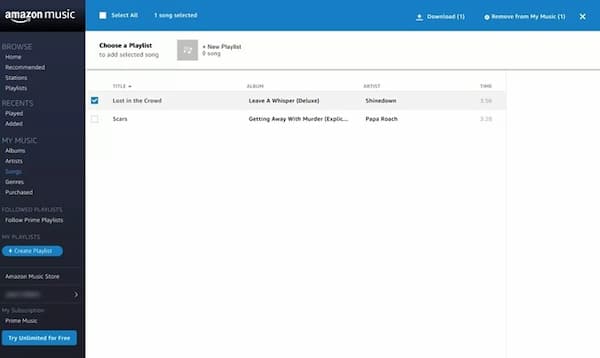
Schritt 1. Navigieren Sie zur Amazon-Webversion und gehen Sie dann zur Musikbibliothek. Wählen Sie einen bestimmten Amazon-Titel oder ein Album aus, das Sie herunterladen möchten, und drücken Sie dann die Download taste.
Schritt 2. Wenn Sie aufgefordert werden, die Amazon Music-App zu installieren, um die Musik herunterzuladen, klicken Sie einfach auf "Nein, danke".
Schritt 3. Wählen Sie die Option Speichern unter Öffnen oder Speichern einer oder mehrerer Dateien. Sobald der Download abgeschlossen ist, werden die Dateien in einem typischen "Downloads"-Ordner gespeichert.
Schritt 4. Jetzt können Sie Ihre heruntergeladenen Amazon Music-Einkäufe an einen Ort auf Ihrem lokalen Computer verschieben, den Sie bevorzugen. Im Allgemeinen wird ein einzelner Amazon-Song als MP3-Datei heruntergeladen und mehrere Dateien werden als ZIP-Dateien gespeichert.
Teil 3. Wie kann ich Amazon Music-Einkäufe über die App herunterladen
Beachten Sie, dass Amazon Music Prime und Unlimited-Musik nur als Cache-Dateien für die Offline-Wiedergabe heruntergeladen werden können. Wenn Sie jedoch bereits gekaufte Musik von Amazon herunterladen, ist die Situation ganz anders. Zu diesem Zeitpunkt haben Sie die Möglichkeit, den Amazon Music-Kaufverlauf zu überprüfen und gekaufte Amazon Music über den Desktop oder die mobile App herunterzuladen.
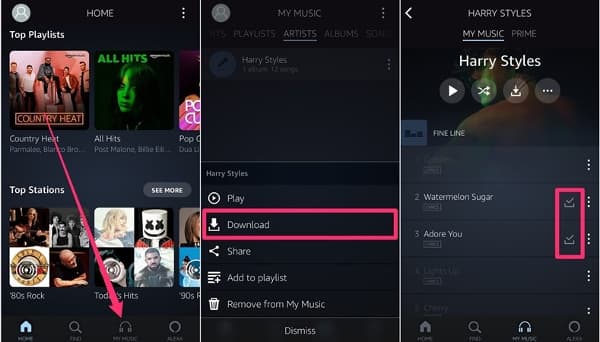
Wie kann ich gekaufte Amazon-Musik auf mein Telefon herunterladen
Schritt 1. Starten Sie die Amazon Music-App auf Ihrem Telefon und gehen Sie zu Ihrer Bibliothek, um die Amazon Music-Einkäufe zu durchsuchen.
Schritt 2. Wählen Sie die Musik, die Sie herunterladen möchten, und tippen Sie auf die Schaltfläche More Options menü. Tippen Sie dann auf die Download taste, um Amazon Music im "Amazon Music-Ordner" auf Ihrem Telefon zu speichern.
Wie lädt man bei Amazon gekaufte Musik für PC herunter
Schritt 1. Öffnen Sie die Amazon Music-Software auf Ihrem Computer. Wählen Sie Bibliothek und klicken Sie dann auf "Purchased" um die Musik zu sehen, die Sie bisher bei Amazon gekauft haben.
Schritt 2. Klicken Sie auf die Download Symbol oder ziehen Sie Ihre bei Amazon gekaufte Musik per Drag & Drop in den Bereich Downloads unter Aktionen in der rechten Seitenleiste.
Schritt 3. Nun werden alle heruntergeladenen Musikstücke in einem lokalen Ordner auf Ihrem Computer gespeichert. Auf dem PC heißt dieser Ordner normalerweise My Music, gespeichert, während sie bei Mac normalerweise in der Music ordner.
Teil 4. Wie man gekaufte Musik von Amazon herunterlädt - der Beste Weg
Zu guter Letzt präsentieren wir Ihnen hier eine perfekte Lösung, um das Problem mit den nicht in der Cloud befindlichen Amazon Music-Einkäufen loszuwerden. Sie müssen sich nur verlassen auf AudFree Amazon Music Converter weil es nicht nur gekaufte Amazon Music, sondern auch Amazon Prime und Unlimited Music offline herunterladen kann.
Darüber hinaus hat es die Fähigkeit Amazon Music in MP3 umwandeln, AAC, FLAC, WAV und andere gängige Audioformate, so dass Sie Amazon-Downloads leicht lokal auf Ihrem Computer finden können. Mit Hilfe dieses exzellenten Tools ist es besonders einfach, auf Amazon gekaufte Musik herunterzuladen. Im Gegenzug haben Sie die Freiheit, Amazon Music auf jedem bevorzugten Player nach Herzenslust zu genießen.
AudFree Amazon Music Converter

- Amazon Music-Einkäufe mit 5facher Geschwindigkeit auf den Computer herunterladen
- Konvertieren Sie Amazon Music in gängige Audioformate ohne Qualitätseinbußen
- Sparen Sie Zeit durch das Hinzufügen von Stapeln von Songs aus Amazon Music
- Komplette Metadaten und ID3-Tags beibehalten
Wie kann man Amazon Music-Einkäufe herunterladen
- Schritt 1Anpassen der Parameter für gekaufte Amazon-Musik

- Installieren Sie den intelligenten AudFree Amazon Music Converter und führen Sie ihn von Ihrem Computer aus. Um das Einstellungsfenster zu planen, klicken Sie auf das 'drei Zeilen' symbol oben rechts und wählen sie das 'Präferenzen' > 'Konvertieren' abschnitt. Sie können die Amazon Music-Formate als MP3, FLAC, WAV, M4A oder M4B kennzeichnen und andere Parameter für Musikdownloads ändern.
- Schritt 2 Amazon Music in AudFree Amable importieren

- Wählen Sie in der Amazon Music-Software die Wiedergabeliste, das Album oder den Künstler aus, die Sie herunterladen möchten, und klicken Sie dann auf die Schaltfläche Copy und Paste um den Track-Link zu kopieren. Danach fügen Sie den Link in die Suchleiste von AudFree Amable ein und drücken die Add symbol daneben.
- Schritt 3Gekaufte Musik von Amazon herunterladen

- Drücken Sie auf die "Konvertieren" taste, um die Umwandlung Liste Fenster, das Sie die tatsächliche Umwandlung Geschwindigkeit zeigen wird zu bekommen. Dann wird dieser professionelle AudFree Amazon Music Converter Amazon Music auf Ihren Computer herunterladen und Sie können auf die Schaltfläche Umgewandelt taste mit den roten Zahlen, um die Musik-Downloads anzuzeigen. Anschließend können Sie Amazon Music offline auf allen Geräten auch ohne Mitgliedschaft und App verschieben und abspielen.
Teil 5. FAQs zu Amazon Music-Käufen
F1: Können Sie Songs auf Amazon Music kaufen?
Die Antwort ist ja, Amazon Music bietet den Kaufservice exklusiv an. Wenn Sie Amazon Music nicht abonnieren möchten, können Sie Ihre Lieblingssongs bei Amazon kaufen und herunterladen.
F2: Wo ist meine gekaufte Musik auf Amazon?
Im Allgemeinen werden heruntergeladene Amazon Music-Einkäufe standardmäßig im Amazon Music-Ordner auf Ihrem Gerät gespeichert. Bei PC-Computern werden sie in der Regel unter "Meine Musik" gespeichert, bei Mac-Computern in der Regel im Ordner "Musik".
F3: Kann man MP3-Musik auf Amazon kaufen?
Ja, öffnen Sie einfach den Webbrowser auf Ihrem Gerät und gehen Sie zu https://www.amazon.com. Geben Sie dann den Titel des Liedes in die Suchleiste ein und wählen Sie in den Ergebnissen MP3-Musik aus. Tippen Sie dann auf die Kaufoption und wählen Sie MP3-Musik.
Teil 6. Zum Schluss
Jetzt haben Sie mehr Möglichkeiten, Melodien von Amazon zu kaufen und herunterzuladen. Der einfachste Weg ist der Download von Amazon Music-Käufen über Ihren Internetbrowser oder eine vielseitige App. Aber wenn Sie Amazon Music-Melodien auf mehr Geräten und Playern genießen möchten, hat AudFree Amable eine Lösung für Sie.
Jan 10, 2023 5:30 PM
Gepostet von Roger Kelly zu Amazon Music Tips











